Serveur SVN pour windows (1/3) Installation
Premier post technique.
J’ai découvert depuis quelques mois un outil qui permet de mettre en place un serveur svn sous windows de façon graphique!
Car on trouve beaucoup de de choses sur internet pour monter un serveur svn en ligne de commande ou sous linux.
Donc voici pour Windows VisualSVN
Voici un exemple d’utilisation:
Dans un premier temps, il faut télécharger le logiciel sur le site de l’éditeur :
http://www.visualsvn.com/server/download/?
Ce qui est bien c’est qu’il fonctionne avec quasi toutes les versions de windows
Voici la procédure pour l’installer
- 1. Lancer l’exe ou le msi et suivre les instructions de l’installeur…
- 2. On accepte la licence… puis Next
- 3. Là il faut choisir la première option pour avoir la console graphique… puis Next
- 4. Ensuite, on renseigne l’endroit d’installation et l’emplacement des repo du le serveur.
- 5. On passe au paramétrage
Pour le type d’authentification, on va choisir la première option car on voudra gérer les utilisateurs manuellement par la suite.
Il maintenant sélectionner le port (on peut choisir de passer par le port 80 si le serveur ne se trouve pas dans la même structure que l’un des clients et qu’il est bloqué par un proxy (ex: école ou entreprise) mais cela fera conflit avec avec un éventuel serveur web. Il faut donc trouver selon votre cas un port qui soit libre.
On peut maintenant passer à la suite (Next)
- 6. C’est quasiment fini, on lance l’installation en cliquant sur Install
- 7. Pour finir, on lance le programme
Voilà, on a maintenant un serveur SVN qui fonctionne. Pour le moment personne ne peut s’y connecter car il n’y a rien dedans.
La suite dans le prochain tuto ou nous verrons comment creer un repo, des groupes et des utilisateurs afin de le rendre fonctionnel.
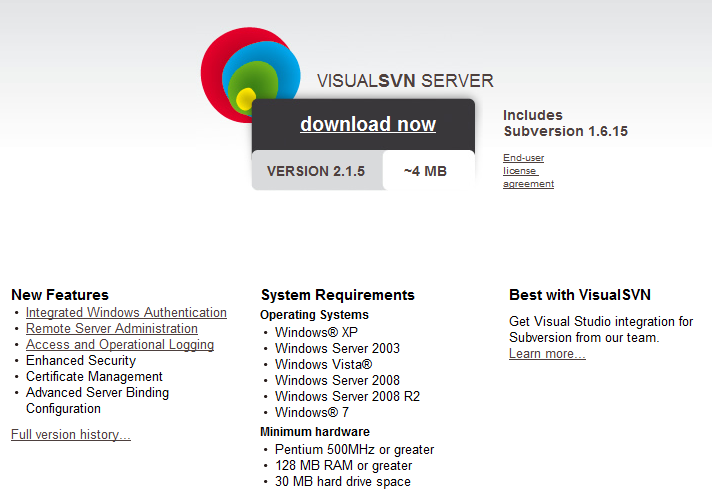
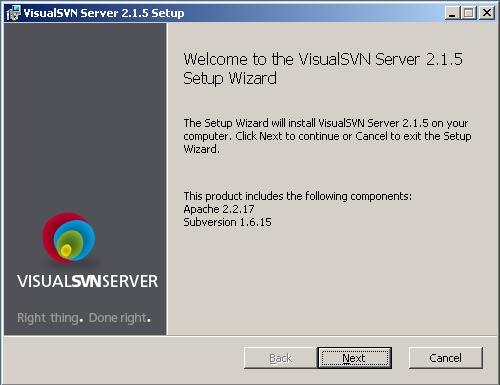

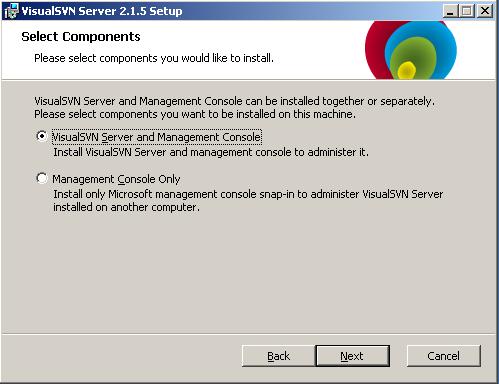
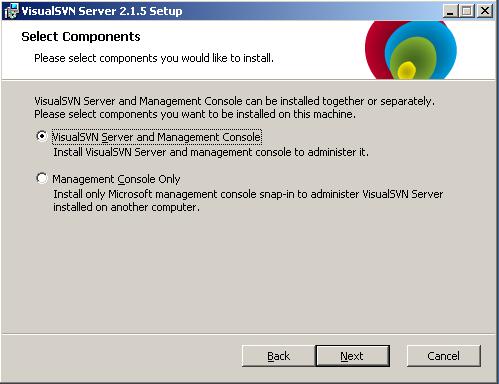
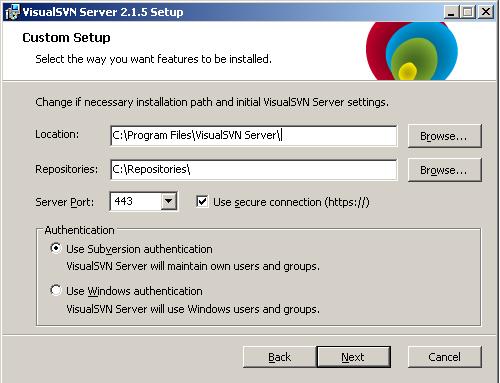

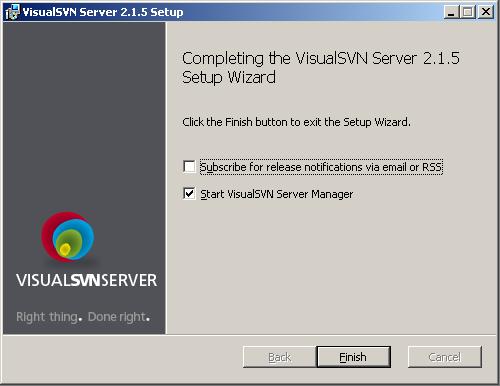
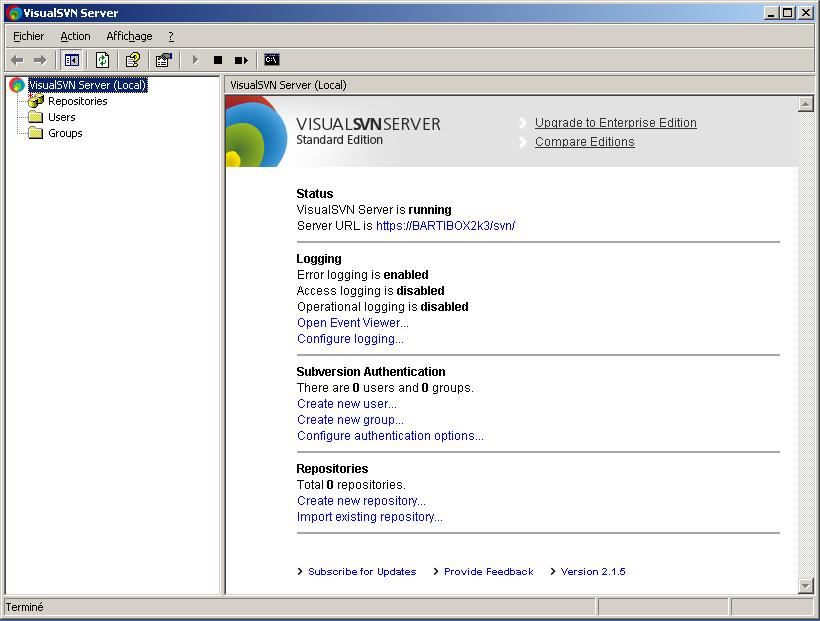
Merci pour ce tuto oh grand Clem, tu m’épates. VcP^m